在这里的各位小伙伴们,肯定都有自己锁在箱子里珍藏的物品。例如一些明星海报、小饰品、朋友送的礼物等。而电脑文件也是一样的,当我们有些文件不想被别人看到的时候,我们就会给给文件夹加密。那么,今天小编就来告诉你们怎么给文件夹加密。
小伙伴们,你们亲爱的小编大大我又来啦。最近大大的出场率好像有点高呢,哈哈.今天大大觉得我讲的东西有那么一点高大上呢。那就是怎么给我们的电脑文件夹“上锁”,我们都知道上锁就是锁上钥匙的意思,那么话不多说,小伙伴们请跟着大大往下滑吧~
首先呢,我们先找到需要加密的文件,然后鼠标右键点击打开“属性”,打开之后勾选隐藏
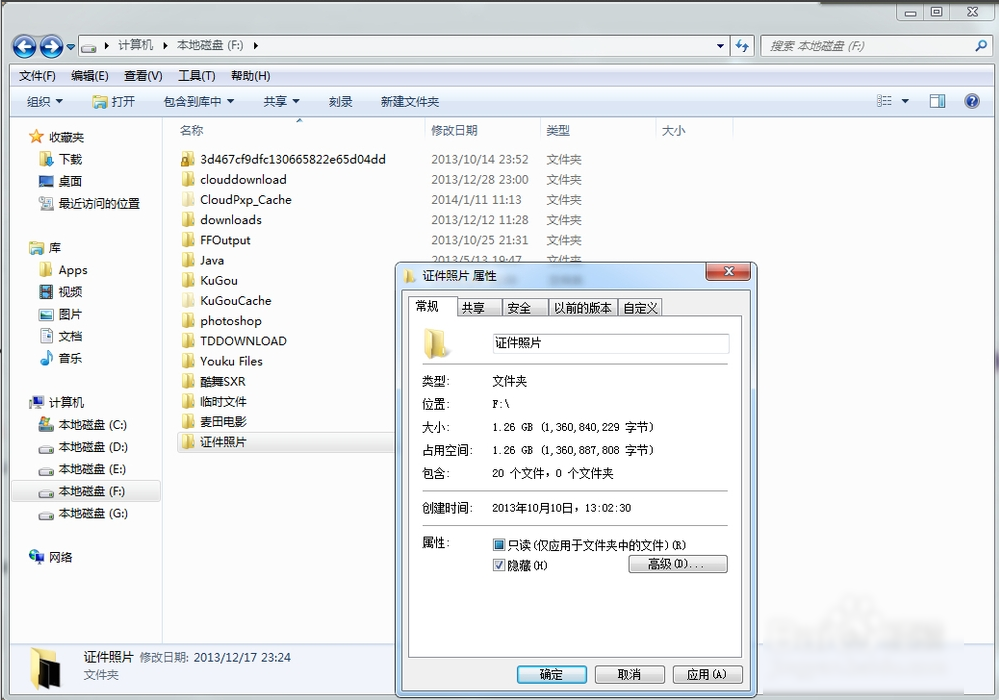
文件夹电脑图解1
再点击“将更改应用于此文件夹、子文件夹和文件”,再点确定。然后你就会发现文件已经被隐藏了
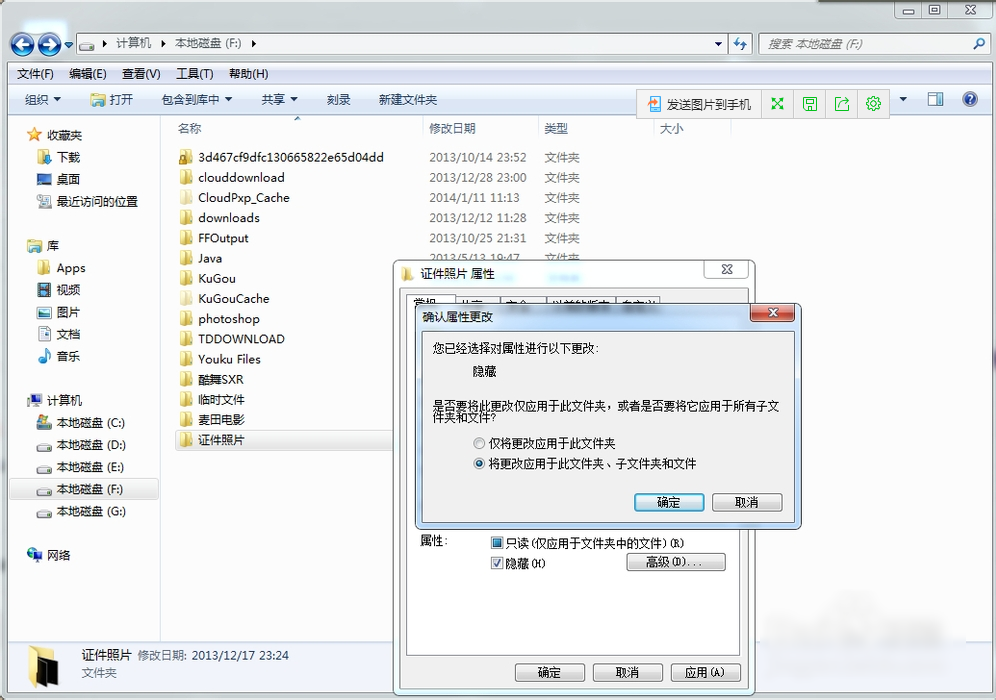
加密电脑图解2
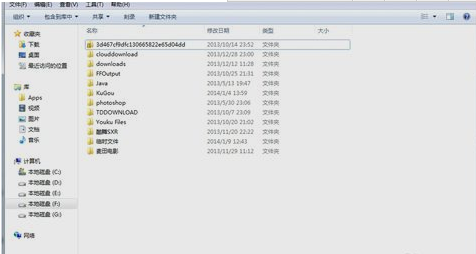
加密电脑图解3
但是既然能隐藏,那就肯定能取消隐藏的。当你想取消隐藏的时候,你就点“工具”,在点开“文件夹选项”
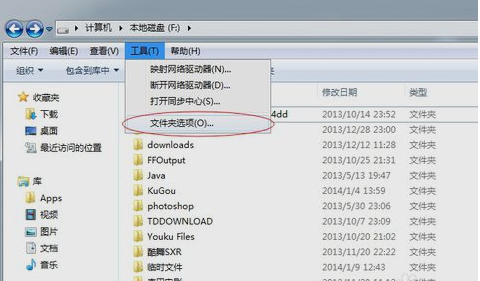
文件夹电脑图解4
然后进去之后,点击“查看”,再勾选“显示隐藏文件、文件、驱动器”就可以啦~!

文件夹电脑图解5
以上就是小编告诉你们的方法啦~~你们现在会了吗?~

加密电脑图解6